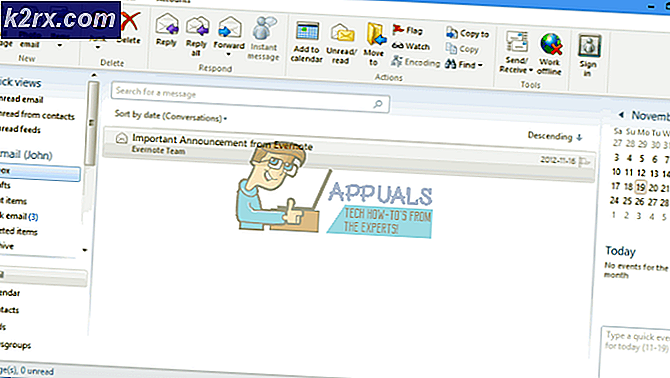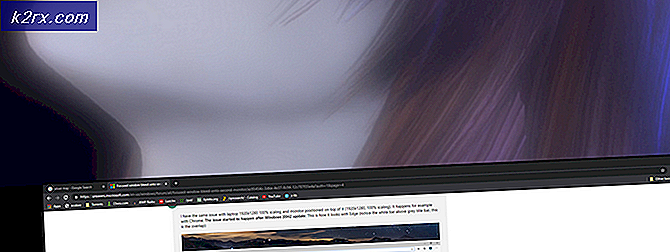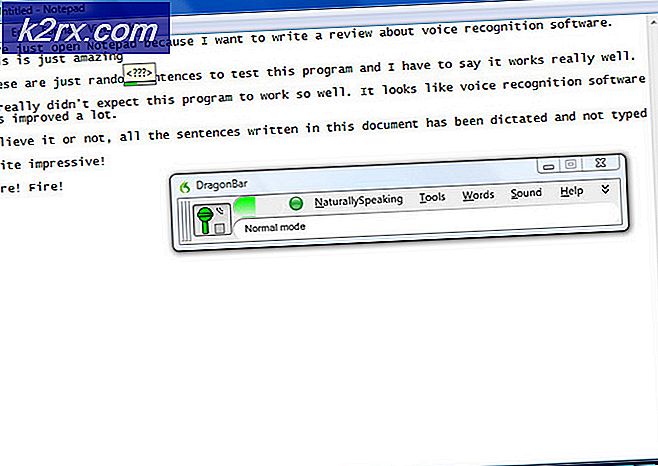Fix: Du kræver tilladelse fra TrustedInstaller
Windows har en NTService \ TrustedInstaller-konto i Windows 10. Denne konto ejer vigtige filer og forhindrer dem i at blive fjernet. Derfor, hvis du forsøger at ændre nogen af disse filer, får du en prompt Du kræver tilladelse fra TrustedInstaller, og du bliver stoppet fra at fortsætte.
Den eneste måde at stadig ændre disse filer på er at ændre ejerskab. Ejerskab garanterer at du kan læse / skrive / udføre filer og mapper uden nogen hindring. Hvis du har gennemført den handling, du udfører, anbefales det kraftigt, at du ændrer ejerskabet tilbage til TrustedInstaller for at forhindre det i at blive ændret igen. Du kan læse vores artikel om, hvordan du gendanner TrustedInstaller som File Owner.
Tager ejerskab fra TrustedInstaller
- Højreklik på filen / mappen og vælg Egenskaber i rullemenuen.
- Naviger til fanen Sikkerhed og klik på Avanceret nuværende i den nederste bund af skærmen. Som du kan se, er der ingen egentlige tilladelser til din konto i dette tilfælde.
- Klik på knappen Skift på nuværende skærmbillede. Det vil være lige foran ejerens værdi. Her ændrer vi ejeren af denne mappe fra TrustedInstaller til din computer konto. Sørg for, at du er logget ind som administrator.
- Indtast nu dit brugerkonto navn i det tomme rum, der er til stede, og klik på Kontroller navne . Windows vil automatisk liste alle de konti, der er et hit med dette navn.
Hvis du ikke kan finde dit kontonavn ved hjælp af denne metode, kan du prøve at vælge det manuelt fra listen over tilgængelige brugergrupper. Klik på Avanceret, og når det nye vindue kommer frem, skal du klikke på Find nu. En liste vil blive befolket nederst på skærmen, der består af alle brugergrupperne på din computer. Vælg din konto, og tryk på OK. Når du er tilbage til det mindre vindue, skal du trykke på OK igen.
PRO TIP: Hvis problemet er med din computer eller en bærbar computer / notesbog, skal du prøve at bruge Reimage Plus-softwaren, som kan scanne lagrene og udskifte korrupte og manglende filer. Dette virker i de fleste tilfælde, hvor problemet er opstået på grund af systemkorruption. Du kan downloade Reimage Plus ved at klikke her- Kontroller nu linjen Udskift ejer på underbeholdere og objekter . Dette sikrer, at alle mapper / filer i mappen også ændrer deres ejerskab. På denne måde behøver du ikke at gå videre med hele processen igen og igen for eventuelle underkataloger til stede. Du kan også tjekke Udskift alle børneobjekt tilladelse poster med arvelige tilladelse poster fra dette objekt i henhold til dine præferencer.
- Luk nu Egenskabsvinduet efter klik på Anvend og åben det igen efterpå. Gå til fanen Sikkerhed og klik på Avanceret .
- Klik på Tilføj tilstedeværelse nederst på skærmen i tilladelsesvinduet.
- Klik på Select-princippet . Et lignende vindue dukker op som det gjorde i trin 4. Gentag trin 4 igen, når det gør det. Kontrollér nu al tilladelse (giver fuld kontrol), og tryk på OK .
- Kontroller linjen Udskift alle underordnede tilladelsesposter med arvelige tilladelsesposter fra dette objekt, og tryk på Anvend.
- Nu kan du sikkert ændre / slette objektet uden nogen hindring. Hvis du får en fejl, at den er åben på et andet sted, kan du åbne din task manager og afslutte alle processer relateret til den.
Bemærk: Det anbefales, at du kun udfører denne handling på de filer, du kender til. Sletning af systemfiler kan beskadige din pc. Også efter ændring eller gennemførelse af ændringer skal du ændre ejerskabet tilbage for at sikre, at din pc er mere sikker.
PRO TIP: Hvis problemet er med din computer eller en bærbar computer / notesbog, skal du prøve at bruge Reimage Plus-softwaren, som kan scanne lagrene og udskifte korrupte og manglende filer. Dette virker i de fleste tilfælde, hvor problemet er opstået på grund af systemkorruption. Du kan downloade Reimage Plus ved at klikke her
![[FAST] Hulu fejlkode P-Dev302](http://k2rx.com/img/102854/fixed-hulu-error-code-p-dev302-102854.jpg)